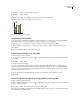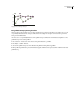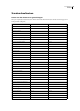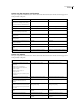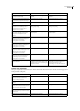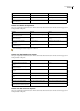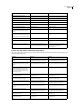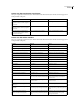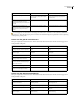Operation Manual
ILLUSTRATOR CS3
Handboek
440
Toetsen voor selecteren
Dit is geen complete lijst met alle sneltoetsen. In deze tabel vindt u alleen de sneltoetsen die niet worden weergegeven in
menuopdrachten of knopinfo.
Een boog omdraaien waarbij het
referentiepunt hetzelfde blijft
Begin te slepen en houd vervolgens F
ingedrukt
Begin te slepen en houd vervolgens SF
ingedrukt
Windingen toevoegen aan of verwijderen uit
een spiraal terwijl de spiraal wordt verlengd
Alt ingedrukt houden en slepen Option ingedrukt houden en
slepen
De snelheid van het verval van een spiraal
wijzigen
Slepen en dan Ctrl indrukken Slepen en dan Command indrukken
Horizontale lijnen toevoegen aan of
verwijderen uit een rechthoekig raster of
concentrische lijnen toevoegen aan of
verwijderen uit een poolraster
Begin te slepen en druk vervolgens op
Pijl-
omhoog of Pijl-omlaag
Begin te slepen en druk vervolgens op Pijl-
omhoog of Pijl-omlaag
Verticale lijnen toevoegen aan of verwijderen
uit een rechthoekig raster of radiale lijnen
toevoegen aan of verwijderen uit een
poolraster
Begin te slepen en druk vervolgens op
Pijl-
rechts of Pijl-links
Begin te slepen en druk vervolgens op Pijl-
rechts of Pijl-links
De waarde voor schuintrekken met 10%
verlagen voor horizontale scheidingslijnen in
een rechthoekig raster of radiale
scheidingslijnen in een poolraster
Begin te slepen en druk
vervolgens op F Begin te slepen en druk vervolgens op F
De waarde voor schuintrekken met 10%
verhogen voor horizontale scheidingslijnen in
een rechthoekig raster of radiale
scheidingslijnen in een poolraster
Begin te slepen en druk vervolgens op V Begin te slepen en druk
vervolgens op V
De waarde voor schuintrekken met 10%
verlagen voor verticale scheidingslijnen in een
rechthoekig raster of concentrische
scheidingslijnen in een poolraster
Begin te slepen en druk vervolgens op X Begin te slepen en druk vervolgens op X
De waarde voor schuintrekken met 10%
verhogen voor verticale scheidingslijnen in
een rechthoekig raster of concentrische
scheidingslijnen in een poolraster
Begin te slepen en druk vervolgens op C Begin te slepen en druk vervolgens op C
Een Actief overtrekken-object in één stap
maken en uitbreiden
Alt ingedrukt houden en klikken op Actief
overtrekken in het deelvenster Beheer of Alt
ingedrukt houden en een voorinstelling voor
overtrekken selecteren.
Option ingedrukt houden en klikken op Actief
overtrekken in het deelvenster Beheer of
Option ingedrukt houden en een
voorinstelling voor overtrekken selecteren.
Resultaat Windows Mac OS
Overschakelen naar het laatst gebruikte
selectiegereedschap (Selecteren, Direct
selecteren of Groep selecteren)
CtrlCommand
Schakelen tussen Direct selecteren en Groep
selecteren
Alt Option
Toevoegen aan een selectie met gereedschap
Selecteren, Direct selecteren, Groep selecteren,
Selectie van actieve verf of Toverstaf
Shift ingedrukt houden en klikken Shif t ingedrukt houden en klikken
Verwijderen uit een selectie met Se
lecteren,
Direct selecteren, Groep selecteren of Selectie
van actieve verf
Shift ingedrukt houden en klikken Shif t ingedrukt houden en klikken
Verwijderen uit een selectie met Toverstaf Alt ingedrukt houden en klikken Option ingedrukt houden en klikken
Resultaat Windows Mac OS